Как конвертировать djvu в pdf?
Привет! Поздравляю всех с началом нового учебного года. Может, кому-то это покажется совсем нерадостным событием, но я считаю, что учиться — это здорово. Только так можно добиться чего-то большего. Именно то, что мы знаем немного больше других, выделяет нас от большинства ленивых людей, а желание постоянно узнавать что-то новое превращает простого работника в незаменимого специалиста. Вообщем, друзья, знание и практика — это реальная сила!
Теперь же я предлагаю узнать, как можно преобразовать формат .djvu в формат .pdf. На днях я столкнулся с этой задачей и нашел следующие решения. Конечно, они не единственные, но я использовал именно их, и у меня все получилось.
Сначала немного теории, а те, кому это не интересно, могут сразу перейти к практической части.
Зачем вообще кто-то придумал столько разных форматов, может, они и не нужны?
Все же нужны! Если разобраться, эти форматы очень удобны для хранения документов с графикой, руководств, сканированных документов. Например, очень удобно хранить на компьютере сканы своего паспорта. Копии всех страниц хранятся в одном документе, а не в 20-ти jpeg-картинках, и при необходимости мы просто распечатываем весь документ или его отдельные страницы. Также их удобно использовать для оцифровки книг. Не смотря на то, что цели использования форматов похожи, все же между ними есть существенные различия.
Например, формат pdf отображает символы, используя шрифты, то есть при существенном увеличении документа качество символов не теряется (при условии, что это не картинка, а именно текст). Формат djvu не использует шрифтов, но это позволяет значительно уменьшить размер файла на выходе. Djvu хорош как компактный формат хранения документов, при условии, что потеря качества не столь важна.
Несмотря на компактный размер файлов djvu, широкую популярность приобрел именно pdf. Большинство компаний используют именно этот формат для хранения руководств пользователя, договоров, так как он позволяет достаточно сжать данные, и в то же время не сильно потерять в качестве, что важно при распечатывании деловой документации.
Кроме того, формат pdf достаточно функционален в настройках безопасности. Он позволяет запретить редактирование текста, копирование и т.д. Конечно, существуют возможности обойти этот запрет. О том, как разблокировать pdf файл можно прочитать здесь.
Несмотря на большую популярность pdf, встречается достаточно много нужных документов в формате djvu. И если читалка для формата от Adobe есть практически на каждом компьютере, то просмотрщики djvu не столь популярны. Вот здесь нам и может пригодиться конвертер.
Конвертируем djvu в pdf
Первый способ
Самый простой способ из всех, которые я нашел, — это программа DjView. Элементарно открываем документ этой программой и выбираем пункт меню «Файл» — «Экспорт«. далее в появившемся окне выбираем формат для экспорта и путь сохранения документа.
Весь процесс вместе с установкой программы занял не более 5 минут.

Второй способ
Это универсальный способ, так как позволяет перевести в pdf формат практически что угодно, даже web страницу в браузере.
Итак, если необходимо перевести формат djvu в pdf, нам понадобится виртуальный принтер novaPDF. Скачать последнюю версию программы можно с официального сайта — novapdf.com
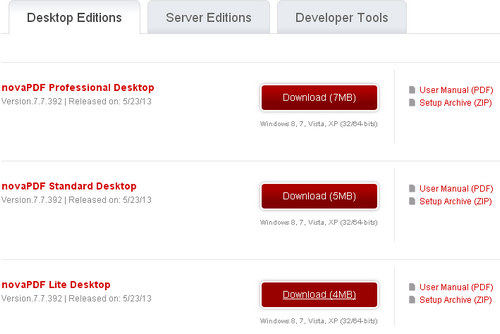
После установки в системе появляется еще один принтер. Собственно все, что нам остается сделать, — это открыть djvu документ и распечатать его на новый принтер. Для открытия документа я использовал WinDjView.


После этого нам нужно выбрать путь для сохранения файла. Я не изменял никаких параметров и просто нажал кнопку печать. Процесс конвертирования 230 страниц занял около 20 минут.
Третий способ
На этот раз я предлагаю воспользоваться онлайн сервисом DocsPal. Как уже понятно, нам не придется устанавливать никаких программ. Этот сервис очень универсален и позволяет преобразовывать огромное количество форматов, в том числе и необходимый нам djvu.
Страница имеет интуитивно понятный интерфейс, а весь процесс разбит на 3 шага. Сначала нам нужно выбрать исходный файл на компьютере либо вставить url адрес файла в соответствующее поле. Затем выбираем формат исходного файла и указываем, в какой формат его нужно перевести. Впрочем, как только мы добавляем файл, сервис автоматически подбирает нужные форматы, а нам остается только проверить.
Нажимаем кнопку «Convert» и ждем некоторое время (в моем случае около 5 минут) . По завершении процесса сохраняем документ и проверяем результат. Кстати, у меня на выходе получился довольно большой файл (85 Мб).

Надеюсь, эти решения помогут вам, и каждый выберет то, что больше нравится. Пишите в комментариях, какие еще способы вы знаете . Всем удачи!



